- Blog
- Så här gör du
- Så här speglar du iPhone till TCL TV: En komplett guide
Så här speglar du iPhone till TCL TV: En komplett guide
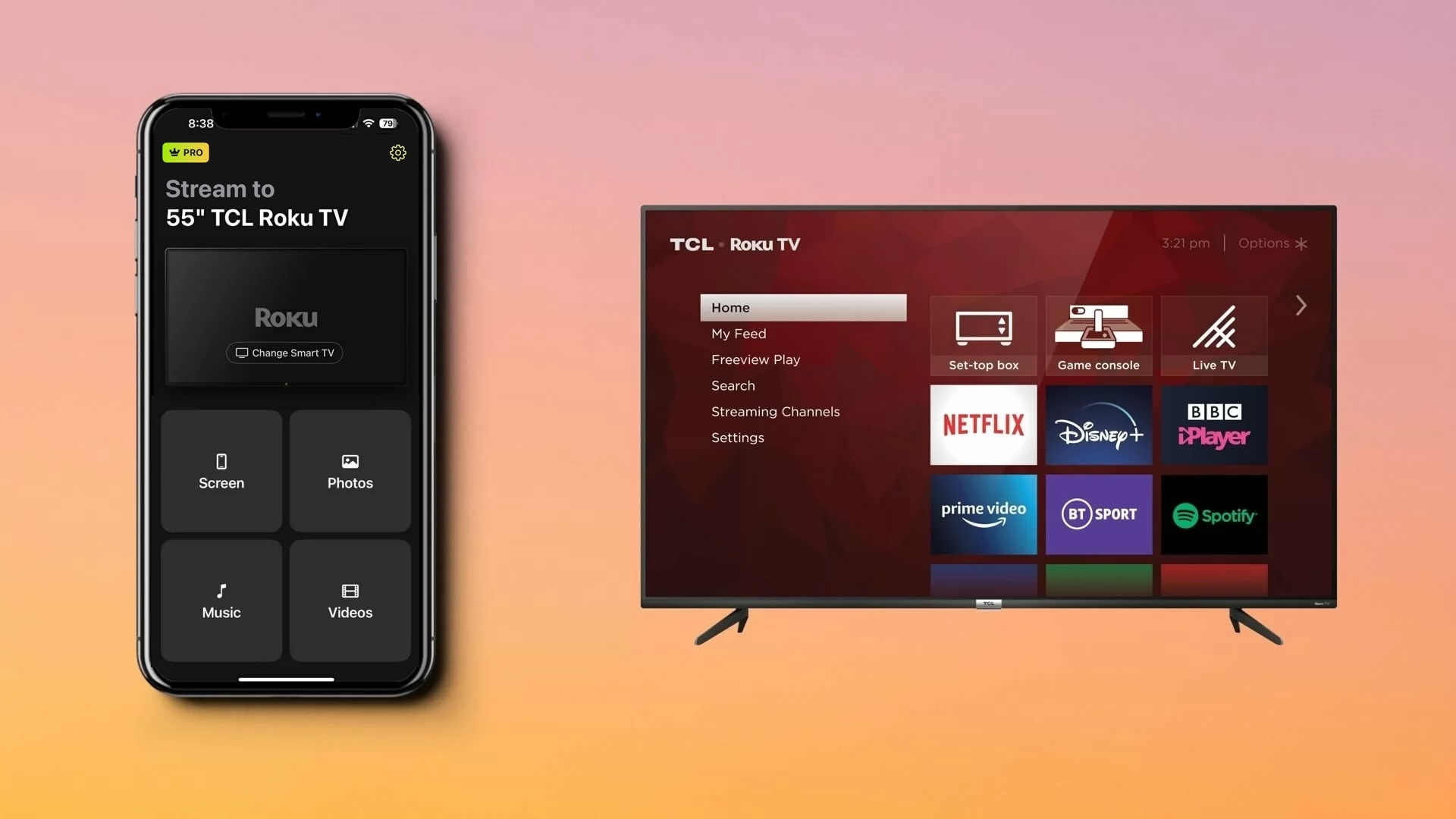
Nybörjare på skärmdelning? Oroa dig inte, den här guiden förklarar hur du kan skärmdela iPhone till TCL TV med tre olika metoder. Från AirPlay till en tredjepartsapp till att ansluta med en kabel – du kan använda det alternativ som passar dig bäst.
Använd AirPlay för att spegla din iPhone-skärm
AirPlay är Apples egna inbyggda protokoll för skärmspegling. Tillgängligt på enheter som iPhone, iPad och Mac – du kan duplicera din skärm på en annan Apple-enhet såsom iPad till Mac, eller i detta fall, spegla iPhone till TCL TV.
OBS! Om din TCL TV inte har stöd för AirPlay, överväg att använda denna skärmspeglingsapp istället.
Innan du börjar, se till att du har en TV med AirPlay-stöd. Detta inkluderar TCL Roku TV 4-Series, 5-Series, 6-Series och 8-Series. Se också till att din TV kör Roku OS version 9.4.0, build 4190 eller senare.
De stödda serierna TCL Roku TV omfattar följande 71 modellnummer (vid tiden för detta skrivet):
| TCL Roku TV-serier | Modellnummer |
| 4-Serien |
43S431, 43S433, 43S435, 50S431, 50S433, 50S435, 55S431, 55S433, 55S435 65S431, 65S433, 65S435, 75S431, 75S435, 85S435, 55S20 43S421, 43S423, 43S425, 50S421, 50S423, 50S425, 55S421, 55S423, 55S425, 65S421, 65S423, 65S425, 75S421, 75S423, 75S425 43S403, 43S405, 49S405, 55S401, 55S403, 55S405, 65S401, 65S403, 65S405 |
| 5-Serien |
50S535, 55S535, 65S535, 75S535 43S525, 43S527, 50S525, 55S525, 65S525 43S515, 43S517, 49S515, 49S517, 55S515, 55S517, 65S517 |
| 6-Serien |
55R635, 65R635, 75R635 55R625, 65R625 55R613, 55R615, 55R617, 65R613, 65R615, 65R617, 75R615, 75R617 |
| 8-Serien | 65Q825, 75Q825 |
Du behöver inte aktivera AirPlay på din iPhone eftersom det är aktiverat som standard. Du kommer helt enkelt att starta en speglingssession enligt stegen nedan. Däremot måste du börja med att aktivera AirPlay på din TCL Roku TV.
Steg-för-steg-guide
1. Gå till hemskärmen på din TCL Roku TV.
2. Välj Inställningar och välj Apple AirPlay och HomeKit.
3. Välj AirPlay för att sätta den i På-läget och återgå eventuellt till Hemskärmen.
4. Lås upp din iPhone och öppna Kontrollcenter.
5. Tryck på Skärmspegling (anslutna rektanglar).
6. Välj din TCL Roku TV från listan.
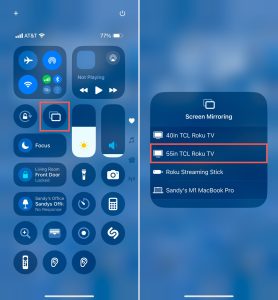
Du kommer sedan att se din iPhone-skärm dyka upp på din TCL Roku TV. Du kan sedan öppna en app, spela ett spel, surfa på webben eller utföra en annan åtgärd för att njuta av på din TV:s större skärm.
Spegla iPhone till TCL TV med en tredjepartsapp
Om din TCL-TV inte har AirPlay-stöd är det ett alternativ att använda en tredjepartsapp. Dessutom kan appar för skärmspegling erbjuda extra funktioner som går utöver enkel spegling.
GörTrollformel
DoCast är en intuitiv app som låter dig enkelt skärmspegla iPhone till TCL TV med utmärkt bildkvalitet, suveränt ljud och låg fördröjning. Detta gör den till ett pålitligt alternativ för att njuta av spel och visa presentationer med en felfri interaktiv upplevelse.

DoCast erbjuder även screencast-funktion för foton, videor och DRM-fri musik. Detta låter dig dela alla typer av media på stor skärm vid familjesammankomster, högtider och vänträffar.
För att komma igång, se till att din TCL Roku TV och iPhone är anslutna till samma Wi-Fi-nätverk, ladda ner DoCast från App Store och följ stegen nedan för att starta skärmspeglingen.

Steg-för-steg-guide
1. Starta DoCast på din iPhone, godkänn alla behörigheter och välj Välj Smart TV.
2. Välj din Roku TV från enhetslistan.
3. Tryck på Skärm.
4. Välj spegelinställningarna inklusive Automatisk rotation samt Låg, Medel eller Hög kvalitet.
5. Tryck på Starta spegling.
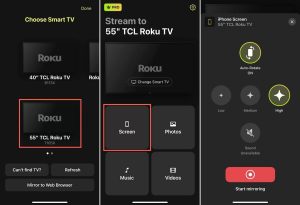
Du bör då se din enhetsskärm på din TCL Roku TV och kan använda din iPhone som vanligt.
DoCast är en förstklassig TCL TV skärmspegling iPhone-app som även fungerar med iPad och erbjuder bred kompatibilitet med märken som Samsung, LG, Panasonic och andra DLNA-kompatibla TV-apparater. Detta är bekvämt om du har ytterligare Roku TV-apparater i ditt hem. Du kan casta med gratisversionen av DoCast och använda skärmspeglingen med ett prisvärt abonnemangsalternativ.
Anteckningar: Vill du styra din TV från din iPhone? Ladda ner TVRem, en fjärrkontrollsapp för iPhone!
Anslut iPhone till TCL TV med en HDMI-kabel
Undrar du hur du kan skärmspegla från iPhone till TCL TV utan Wi-Fi? Ett annat speglingsalternativ att överväga är att koppla ihop enheterna med en HDMI-kabel. Detta ger dig direkt uppkoppling mellan din iPhone och TV, vilket är bekvämt om du har instabil Wi-Fi eller ingen uppkoppling alls.
Förutom din TCL TV och iPhone behöver du:
- En HDMI-kabel
- Ett tillgängligt HDMI-port på TV:n
- En digital AV-adapter som är kompatibel med din iPhone-modell
Observera att iPhone 15-serien och senare använder USB-C-port medan iPhone 5-serien till iPhone 14-serien använder Lightning-port. Se därför till att skaffa en adapter som passar porten på din iPhone-modell.
Steg-för-steg-guide
1. Lås upp din iPhone om det behövs.
2. Anslut adaptern till porten på din telefon.
3. Anslut den motsvarande änden av HDMI-kabeln till adaptern.
4. Anslut den andra änden av HDMI-kabeln till porten på din TCL TV.
5. Välj rätt ingångskälla på din TV enligt den HDMI-port som kabeln är ansluten till. Till exempel HDMI 1, HDMI 2 eller HDMI 3.

Du bör nu se din iPhone-skärm visas på TCL-TV:n. Observera att det kan ta några ögonblick innan skärmen speglas.
Hur du åtgärdar problem med skärmspegling som inte fungerar
Om du har försökt att skärmspegla din iPhone till TCL TV med ovanstående metoder och det inte verkar fungera, finns det några saker du kan göra för att lösa problemet.
- Trådlösa metoder: Bekräfta att din TCL Roku TV stöder AirPlay och att AirPlay är aktiverat. Se också till att din TV och iPhone är anslutna till samma Wi-Fi-nätverk och att du har en stabil anslutning. Se dessutom till att du stänger av ditt VPN genom att gå till Inställningar > Allmänt > VPN & Enhetshantering på din iPhone eller inaktivera din tredjeparts-VPN-app.
- HDMI-kabelmetoden: Kontrollera att adaptern och båda ändarna av kabeln är ordentligt anslutna och att TCL TV-ingången motsvarar rätt HDMI-port på TV:n.
Har du fortfarande problem efter att ha kontrollerat ovanstående? Prova att starta om båda enheterna och försök igen.
Slutsats
Trådlös skärmspegling är en teknisk framsteg som gör skärmdelning enkelt. Men det är bra att veta att om ditt Wi-Fi slutar fungera kan du fortfarande spegla din iPhone-skärm till din TCL TV med fysiska anslutningar.
Även om den “bästa” metoden är den som fungerar bäst för dig, bör DoCast ligga högst upp på listan. Denna praktiska app är enkel att använda, fungerar på TV-apparater som inte stöder AirPlay, och erbjuder extra funktioner i sina screencast-verktyg och inställningar för skärmspegling.
Vanliga frågor
Ja, TCL TV-apparater har inbyggt stöd för skärmspegling. Du kan använda Apples AirPlay, tredjepartsappar som DoCast, Screen Mirroring – TV Cast Air eller Screen Mirroring – Smart View TV.
När du använder AirPlay eller en tredjepartsapp för skärmspegling, se till att både din iPhone och din TCL TV är anslutna till samma Wi-Fi-nätverk och att du har en stabil internetuppkoppling. Det är också möjligt att din TCL TV inte stöder AirPlay.
Du kan använda en HDMI-kabel och en digital AV-adapter för att ansluta din iPhone till din TCL TV. Anslut adaptern till din iPhone, HDMI-kabeln till adaptern och TV:n, och använd din TV-fjärrkontroll för att ändra ingångskällan så att den matchar HDMI-porten på TV:n.
